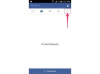Det er enkelt å endre fonten din på Facebook gjennom tredjepartsapper.
Bildekreditt: Prostock-Studio/iStock/GettyImages
Bruk når som helst på Facebook, og til slutt begynner det å se ut som en endeløs rulletekst. Det kan være vanskelig å sørge for at innleggene dine skiller seg ut, selv om du legger ut et bilde med teksten din. Du kan skille deg ut litt ved å endre fonten til Facebook-logoen din, men du trenger en tredjepartsapp for å konvertere teksten din til noe morsomt og unikt.
Endre fonten til Facebook-logoen din
Å endre fonten på Facebook kan live opp opplevelsen litt. Du kan lage en merkevare for deg selv som får innleggene dine til å skille seg ut i et hav av grunnleggende tekst. Ved å bruke en tredjepartsapp kan du endre hvert innlegg til et med kursiv, stor eller fet tekst. Du kan til og med bytte opp innleggene dine slik at de inneholder morsomme emojier.
Dagens video
I noen tilfeller kan det imidlertid være lurt å bruke en Facebook-skriftskifter slik at teksten du ser når du blar gjennom Facebook, er annerledes. Hvis du vil forstørre skriften slik at du kan se den bedre, er det en enkel to-tasts kombinasjon du kan utføre for å få det til. Men hvis du ønsker å gjøre en mer permanent endring, gå inn i nettleserens innstillinger. Hvis du gjør det, endres imidlertid skriften på hvert nettsted du besøker.
Endre skrifttypen for innlegg
Hvis du er interessert i å endre fonter på Facebook for innleggene dine, trenger du en tredjepartsapp. Uten en app er du begrenset til fonten Facebook bruker for å vise alt som er skrevet inn i tekstboksene. En av de mest populære appene for å endre skrifttypen på innleggene dine er LingoJam, et nettsted som tilbyr en rekke oversettelsesverktøy.
For å bruke LingoJam Facebook-skriftskifteren, gå til LingoJam.com/FacebookFonts. Skriv inn teksten du vil legge ut i vinduet til venstre, og velg deretter fra en rekke fontalternativer til høyre. LingoJam tilbyr et bredt utvalg av fancy fonter, inkludert noen som har emoji.
Når du har teksten din i Facebook-logofonten du ønsker, kopierer du den og limer den inn i postboksen på Facebook-feeden din. Teksten vises som konvertert før du i det hele tatt velger Post.
Endre skriftutseende på Facebook
I noen tilfeller betyr endring av fonter på Facebook at du vil at alt du ser skal ha en annen font. Selv om du kan endre skriften du ser når du er på Facebook, er denne endringen ikke begrenset til Facebook. Det gjelder for hver side du besøker i den nettleseren.
Slik endrer du skriftstilen i Google Chrome:
- Gå til Innstillinger ved å klikke på de tre prikkene øverst til høyre i Chrome-nettleseren.
- I Innstillinger, bla ned til Tilpass fonter under Utseende.
- Velg størrelsen og typen font du ønsker.
Google Chrome har begrensede muligheter, men du kan i det minste se noe i tillegg til den samme grunnleggende fonten alle som besøker nettstedet ser.
Endre skriftstørrelse på Facebook
I noen tilfeller ser du etter en Facebook-skriftskifter for å gjøre det lettere å se skjermen. I Google Chrome er dette så enkelt som å trykke Kontroll og + nøkkel i kombinasjon. Hvis du bruker en Mac, trykker du på Kommando og + tastekombinasjon. Fortsett å trykke på +-tasten mens du holder nede Ctrl eller Command til du når ønsket størrelse. For å gå tilbake til normalen, trykk Utsikt og Faktisk størrelse på Chrome-menyen.
For å endre skriftstørrelsen i Safari, utfør det samme Kommando og + tastekombinasjonen du brukte i Google Chrome. Hvis du sletter Safari-loggen din, går skriften tilbake til standard, men du kan enkelt forstørre den ved å trykke på tastekombinasjonen igjen.